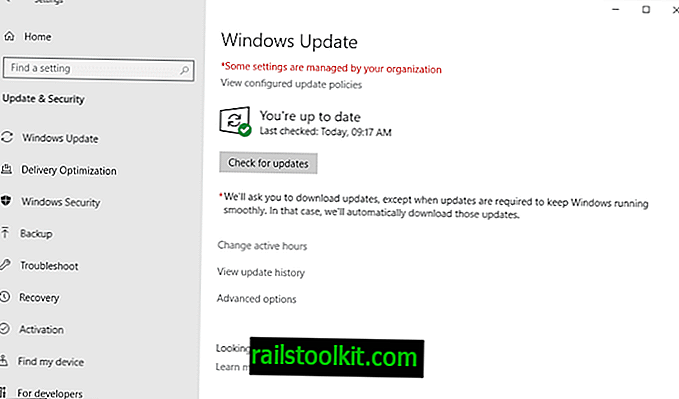เบราว์เซอร์ Chrome ของ Google ชอบใช้หน่วยความจำ ไม่จำเป็นต้องเป็นสิ่งที่ไม่ดีหากคอมพิวเตอร์ที่ใช้ทำงานมีจำนวนมาก หากคอมพิวเตอร์ของคุณมีไม่มากหรือเป็นสิ่งจำเป็นสำหรับแอปพลิเคชันอื่น ๆ ที่มากกว่าสำหรับ Chrome คุณอาจกำลังมองหาวิธีที่จะคงความหิวโหยหน่วยความจำของเว็บเบราว์เซอร์ Chrome
ก่อนที่เราจะเริ่มหามาตรการเพื่อลดการใช้หน่วยความจำของ Chrome เราควรตรวจสอบดูว่า RAM ที่เบราว์เซอร์ใช้งานอยู่เป็นจำนวนเท่าใด ให้หา
การอ่านหน่วยความจำของ Chrome
คุณมีสามตัวเลือกในการค้นหาจำนวนหน่วยความจำที่ Google Chrome ใช้อยู่ในขณะนี้ มีตัวเลือกสองตัวในเบราว์เซอร์ในขณะที่ระบบปฏิบัติการที่คุณใช้นั้นมีให้ใช้
1. ตัวจัดการงาน
คุณสามารถเปิดตัวจัดการงานของเบราว์เซอร์ด้วยการแตะที่ Shift-Esc หรือคลิกที่ไอคอนเมนูตัวเลือกที่ด้านบนของส่วนต่อประสานเบราว์เซอร์และเลือกเครื่องมือ> ตัวจัดการงานจากเมนูบริบทที่นี่
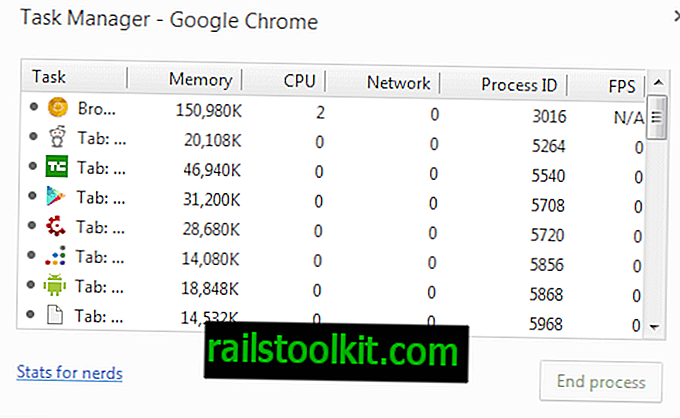
ตัวจัดการงานไม่ใช่ตัวเลือกในอุดมคติเนื่องจากคุณไม่สามารถปรับขนาดหน้าต่างที่แสดงข้อมูลได้ในขณะที่คุณรับข้อมูลเกี่ยวกับการใช้หน่วยความจำของทุกแท็บเบราว์เซอร์ตัวประมวลผลกราฟิกส่วนขยายและปลั๊กอิน
เป็นเรื่องที่ดีสำหรับการดูอย่างรวดเร็วเกี่ยวกับผู้กระทำผิดที่เลวร้ายที่สุด แต่ก็เกี่ยวกับเรื่องนี้ คุณสามารถคลิกที่หน่วยความจำหรือส่วนหัวของ cpu ที่นี่เพื่อเรียงลำดับงานตาม
2. chrome: // memory-redirect / page
คุณต้องโหลดหน้า ในแถบที่อยู่ของเบราว์เซอร์เพื่อเปิดหน้าเว็บที่แสดงรายการข้อมูลหน่วยความจำทั้งหมดที่คุณอาจต้องการและบางส่วน

สิ่งแรกที่น่าสนใจคือคุณยังได้รับการใช้หน่วยความจำของเบราว์เซอร์อื่น ๆ ที่ระบุไว้ที่นี่เช่นที่คุณเห็นจากภาพด้านบน
เท่าที่เกี่ยวข้องกับ Chrome กระบวนการของเบราว์เซอร์ทั้งหมดจะปรากฏที่นี่แต่ละกระบวนการใช้หน่วยความจำ สิ่งหนึ่งที่ไม่ดีคือคุณไม่สามารถจัดเรียงตารางได้ แต่จะถูกเรียงลำดับโดยกระบวนการโดยใช้หน่วยความจำส่วนใหญ่โดยอัตโนมัติ
3. ตัวจัดการงาน (Windows)
ฉันใช้ Windows แต่ระบบปฏิบัติการอื่นมีตัวจัดการงานเช่นกัน ผู้ใช้ Windows จำเป็นต้องแตะที่ Ctrl-Shift-Esc เพื่อเปิดขึ้นในระบบของพวกเขา
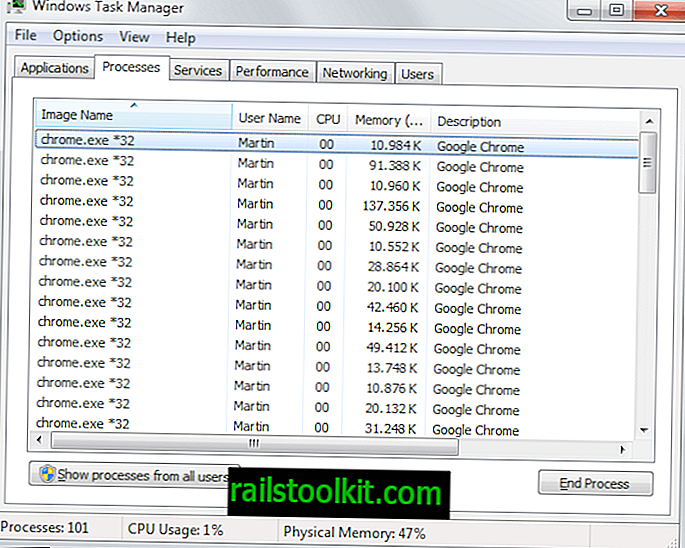
แม้ว่าคุณอาจประหลาดใจกับจำนวนกระบวนการของ Chrome ที่ระบุไว้ที่นี่ แต่ก็ไม่ได้มีประโยชน์อะไรมากเนื่องจากคุณไม่ได้ให้รายละเอียดเพิ่มเติมนอกเหนือจากนี้
การทำให้เชื่อง Chrome
ตอนนี้เพื่อความสนุกสนาน หากคุณคิดว่า Chrome ใช้หน่วยความจำมากเกินไปคุณมีตัวเลือกสองทางที่จะทำให้มันลดลง นี่คือตัวเลือกของคุณ:
1.Extensions
ตรวจสอบส่วนขยายที่ติดตั้งทั้งหมดของคุณ หากคุณมีการติดตั้งจำนวนมากพวกเขาจะสะสมหน่วยความจำค่อนข้างน้อย คุณอาจต้องการผ่านพวกเขาเพื่อตรวจสอบว่าคุณสามารถกำจัดบางอย่างที่คุณไม่ได้ใช้อีกต่อไปหรือไม่บ่อยครั้ง
แทนที่จะถอนการติดตั้งพวกเขาทันทีคุณสามารถปิดการใช้งานพวกเขาก่อน
หากต้องการทำเช่นนั้นให้โหลด ในแถบที่อยู่ของเบราว์เซอร์และคลิกที่ช่องถัดจากเปิดใช้งาน
นี่อาจเป็นวิธีที่ดีในการปิดใช้งานส่วนขยายที่ใช้ได้กับเว็บไซต์เดียวเท่านั้น แทนที่จะเรียกใช้พวกเขาตลอดเวลาในเบราว์เซอร์คุณเปิดใช้งานได้เฉพาะเมื่อคุณเยี่ยมชมเว็บไซต์ที่เป็นปัญหา
2. แท็บ
แท็บเบราว์เซอร์อาจใช้หน่วยความจำส่วนใหญ่ที่เบราว์เซอร์ใช้อยู่ หากคุณใช้งานแท็บอย่างน้อย 50 แท็บใน Chrome เป็นประจำแสดงว่าคุณใช้ RAM มากกว่า 500 เมกะไบต์หรือมากกว่าบนแท็บเพียงอย่างเดียว
เว็บไซต์มาตรฐานอาจใช้ RAM ระหว่าง 10 ถึง 50 เมกะไบต์ในแท็บซึ่งสามารถสะสมหน่วยความจำได้อย่างรวดเร็ว
คุณมีสองสามตัวเลือกในการจัดการกับแท็บ
ก่อนอื่นคุณสามารถปิดสิ่งที่คุณไม่ต้องการอีกต่อไปหรือคั่นหน้าไว้เพื่อใช้ในภายหลังและปิดมัน
นามสกุลสองอย่างอาจช่วยคุณได้เช่นกัน:
- หนึ่งแท็บ - แปลงแท็บที่เปิดอยู่ทั้งหมดไปยังรายการหน่วยความจำที่บันทึกไว้ในความคืบหน้าในขณะที่แท็บถูกปิดหลังจากนั้น คุณสามารถเปิดได้ทุกเวลาด้วยการคลิกที่ปุ่มส่วนขยาย
- The Great Suspender - มีตัวเลือกให้คุณระงับแท็บเพื่อลดขนาดหน่วยความจำของเบราว์เซอร์
- การไฮเบอร์เนตของแท็บ - ส่งแท็บที่ไม่ได้ใช้งานเข้าสู่โหมดไฮเบอร์เนตโดยอัตโนมัติเพื่อเพิ่มหน่วยความจำ
- Foo-Tab - หยุดทั้งหมดยกเว้นแท็บเดียวที่โหลดเมื่อเบราว์เซอร์เริ่มทำงาน เหมาะอย่างยิ่งสำหรับการเริ่มต้นใช้งาน Chrome ได้เร็วขึ้นและประหยัดหน่วยความจำ
ปิดคำ
ตัวเลือกที่มีประสิทธิภาพสูงสุดสองวิธีในการลดการใช้หน่วยความจำของ Google Chrome คือการถอนการติดตั้งหรือปิดใช้งานส่วนขยายหรือปิดแท็บที่เปิดในเบราว์เซอร์ มีไม่มากที่คุณสามารถทำได้นอกเหนือจากนั้นนอกจากเปลี่ยนเป็นเบราว์เซอร์ที่มีประสิทธิภาพของหน่วยความจำมากขึ้น